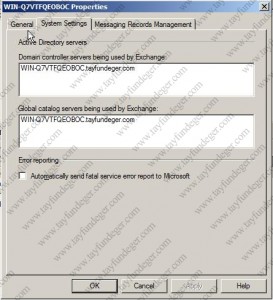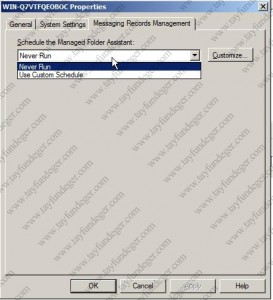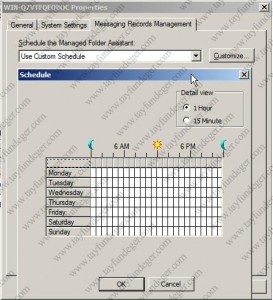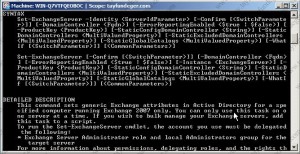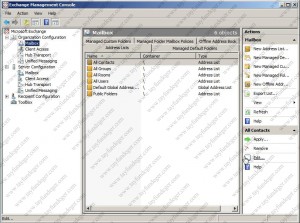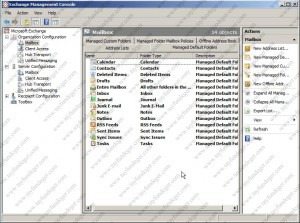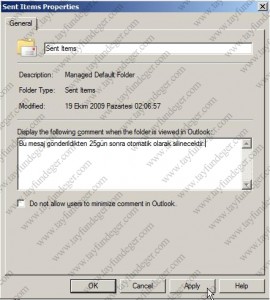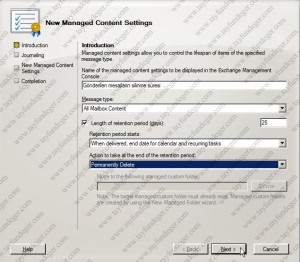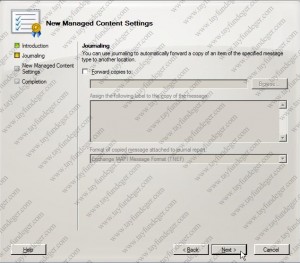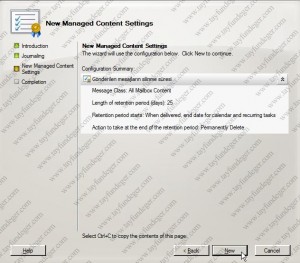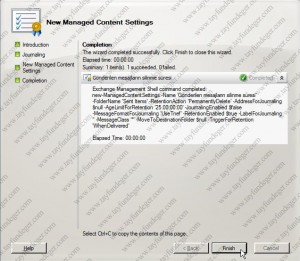Exchange Server 2007 Mailbox Server Role
Merhaba;
Mailbox Server Role hem mailbox, hemde Public Folder yapılarını bünyesinde tutar.
Exchange Server 2007 içinde Mailbox Server Role yerleştirdikten sonra Server üzerinde mutlaka post-installation işlemlerini yapmamız gerekir.
Exchange Server 2007 mesajları saklamak için saklanma grupları ve posta kutularını kullanır. Bunun yanında public folder yapıları da bu işlem için kullanılabilir. Yani; Exchange Server 2007 üzerinde posta kutularını oluşturmadan önce ihtiyaç duyulan saklama grupları ve veri tabanlarının oluşturulması gerekmektedir.
Public Folder ‘ların yapılandırılması gerekir. Eğer Microsoft Office Outlook ve öncesi bir istemci yazılımı kullanıyorsak, mutlaka Public folder yapılandırması yapmamız gerekir. Microsoft Office Outlook 2007 Client ‘ları için bu yapıya gerek yoktur. Eğer kurulum sırasında Only Outlook 2007 Client seçeneği işaretlemiş isek, bir public folder yapısı oluşmayacaktır.
Mailbox Server Role üzerinde posta kutularını Deploy etmeden önce Server üzerinde ki güvenlik ayarlarını yapmak gerekir. Bu da saldırılardan korunmak için gerekli bir işlemdir.
Mailbox Server Role üzerinde tüm kullanıcı posta kutularını yönetir. Bunun için Recipent ayarlarında kaynak posta kutularını içerir.
Offline Address Book (OAB) yapılandırılır. Exchange Server 2007 public folder yapılarını kullanarak, OAB yapısı istemcilere dağıtır. Ancak Outlook 2007 istemcileri için Exchange Server 2007 aynı zamanda Exchange Web Servislerini kullanarak web site üzerinde bir sanal dizin içinden OAB yayınlaması yapabilir. Uygun Exchange Web servisleri için mutlaka OAB yapılandırmasını gerçekleştirmek gerekir.
Exchange Management Console içinde Mailbox Server Role sınırlı yapılandırma seçenekleri vardır. Tam yapılandırma için Exchange management shell kullanılmalıdır.
Yapılandırmaya başlıyoruz;
Exchange management console yapımızı açıyoruz. Ardından Server Configuration altında ki Mailbox seçeneğine tıklıyoruz.
Result Pane içinde bulunan bilgisayar adımız üzerinde sağ tuş tıklıyoruz ve Properties seçeneğine giriyoruz.
General sekmesinde; kullandığımız Exchange Server 2007 ‘nin versiyon ve editor bilgilerini, aynı zamanda lisans bilgilerinide görebiliriz. Yine buradan yüklenen roller ve kurulum tarihi hakkında bilgi alabiliriz. System Settings sekmesinde, bu Server için kullanılan Domain controller ve Global Catalog Server bilgilerini de buradan görebiliriz. Bunu, Exchange Server ‘ın Directory Service Access (DSAccess) bileşeni kullanır.
Messaging Records Management kısmında ise Default ayar ‘ımız Never Run şeklindedir.
Use Custom Schedule seçeneğine tıklıyoruz ve Customize butonunu kullanarak; kullanıcıların posta kutularında ki günlük içerikleri ve silinmeleri ayarlayabiliriz. Eğer ayarlamak istemiyorsak Cancel tıklıyoruz ve çıkıyoruz.
Exchange Management Shell ‘i açıyoruz.
get-help set-exchangeserver yazıyoruz Enter ‘a basıyoruz.
Burada; Exchange Server yapısına Global Catalog Server veya Domain Controller yetki vermek istediğimizde Static Domain Controller veya Global Catalog Server yapılandırması için kullanılabilir.
Static Config Domain Controller: DSAccess tarafından kullanılmak üzere tek bir domain controller ayarı yapar.
Static Domain Controllers: DSAccess tarafından kullanılan DC listesini yapılandırır. Bu liste kullanılarak, bir fault tolerance yapısı oluşturulabilir.
Static Excluded Domain Controllers: DSAccess tarafından kullanılmayan DC listesini yapılandırır.
Static Global Catalogs: DSAccess tarafından kullanılan Global Catalog Server listelerini yapılandırır.
İşlemleri yaptıktan sonra exit komutu ile çıkıyoruz.
Exchange Management Console ‘umuzu tekrar açıyoruz.
Organization Configuration içinde bulunan Mailbox üzerine tıklıyoruz.
Managed Default Folder sekmesinde; yapıların listesi bize gösterilecektir. Burada herhangibi bir değiştirme yapamayız. Burada yazanlar Outlook versiyonlarının içinde otomatik olarak görünecektir. Listeden Sent items üzerinde çift tıklıyoruz.
Display the following comment when the folder is viewed in Outlook kısmına; mesajımızı yazıyoruz. Bu mesaj Outlook kullanıcıları tarafından otomatik olarak görünecektir. Mesajımızı yazdıktan sonra Ok ile buradan çıkıyoruz. Sent items üzerinde sağ tuş tıklıyoruz ve New Managed Content Settings tıklıyoruz.
Açılan sihirbazda; Name of the managed content settings to be displayed in the Exchange Management Console kısmına “Gönderilen mesajların silinme süresi” yazıyoruz. Message type kısmını Default olarak bırakıyoruz. Length of retention period (days) kısmına süreyi yazıyoruz (25). Action to take at the end of the retention period kısmından Permanetly Delete seçiyoruz. Bu işlemden sonra 25gün sonra gönderilen mesajlar kalıcı olarak silinecektir. İşlemleri tamamladıktan sonra Next ile devam ediyoruz.
Journaling seçeneğini Default olarak bırakıyoruz.
Yapılacak işlemlerin listesini inceliyoruz ve New seçeneğine tıklıyoruz.
İşlemlerin tamamlandığına dair bir yazı karşılaşıyoruz. Finish tıklıyoruz ve kurulumdan çıkıyoruz.
Bir başka makalede görüşmek üzere..